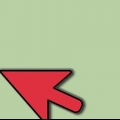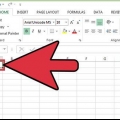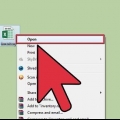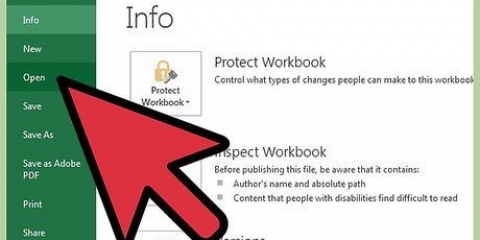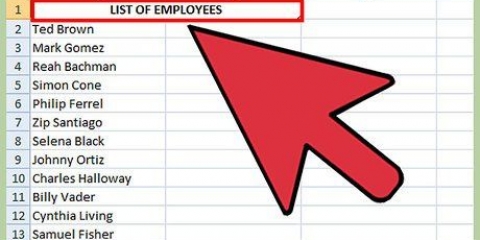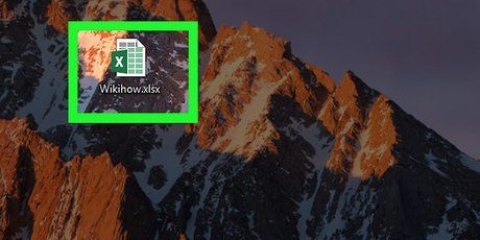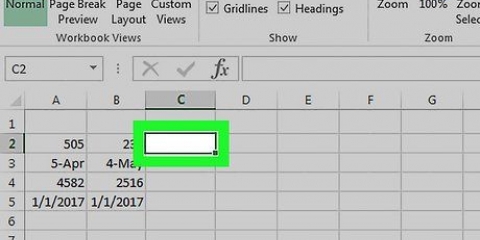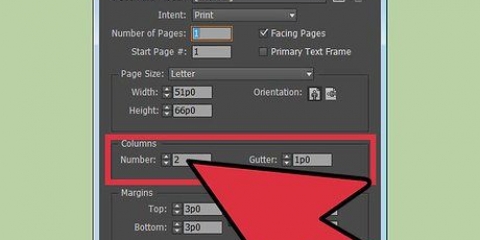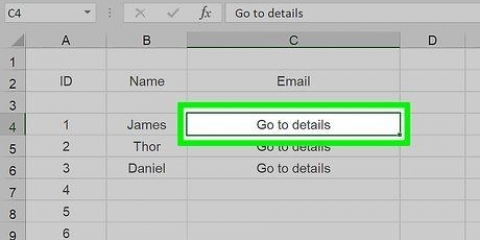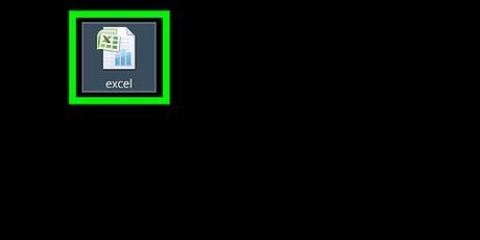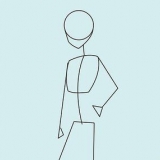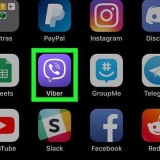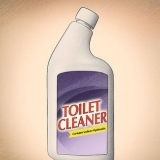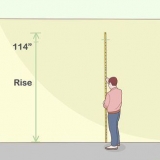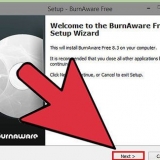Agregar columnas en excel
Contenido
Este tutorial le muestra cómo agregar dos o más columnas en un documento de Excel. Puede usar el comando SUMA en las versiones de Windows y Mac de Excel.
Pasos
Método 1 de 2: usar las columnas

1. Abre tu documento de Excel. Haga doble clic en el documento de Excel que desea editar. Al hacer esto, se abrirá en Excel.

2. Determinar cuál de las columnas es la más larga. Para incluir todas las celdas en la columna más larga, debe saber en qué fila se encuentra la columna.
Por ejemplo, si tiene tres columnas y la más larga tiene valores desde la fila 1 hasta la fila 20, su fórmula debe incluir las filas 1 a la 20 para cada columna que desee agregar, incluso si contiene celdas en blanco.

3. Determine sus columnas de inicio y finalización. Por ejemplo, si tiene las columnas a y B suma, entonces su columna inicial es la a y su columna final la B.

4. Seleccione una celda vacía. Haga clic en la celda donde desea mostrar la suma de sus columnas.

5. Ingrese el comando `SUMA`. escribe =SUMA( ) en la cárcel.

6. Ingrese el rango de celdas. Entre paréntesis, escriba el número de celda superior de la columna inicial, escriba dos puntos y escriba la letra de la columna final junto con la fila final de la columna más larga.
Por ejemplo, si suma las columnas A, B y C, y la columna más larga llega a la fila 20, deberá ingresar: =SUMA(A1:C20)

7. imprenta↵ Entrar. Ahora la suma de todas las columnas aparece en la celda seleccionada.
Método 2 de 2: usar celdas separadas

1. Abre tu documento de Excel. Haga doble clic en el documento de Excel que desea editar. Así es como se abre en Excel.

2. Haga clic en una celda debajo de una de las columnas que desea sumar. Esto colocará el cursor en la celda.

3. Ingrese el comando `SUMA`. escribe =SUMA( ) en la cárcel.

4. Ingrese el rango de la columna. Escriba la celda superior de la columna, dos puntos y la celda inferior de la columna entre paréntesis.
Por ejemplo, si agrega valores en la columna a y tienes datos en las celdas A1 a A10, luego escriba lo siguiente: =SUMA(A1:A10)

5. imprenta↵ Entrar. Esto muestra la suma de la columna en la celda seleccionada.

6. Haz las sumas de las otras columnas que quieras sumar. Una vez que tenga la suma de cada columna debajo de las columnas en cuestión, puede continuar.

7. Seleccione una celda vacía. Haga clic en la celda en la que desea mostrar la suma de las columnas que suma.

8. Suma las celdas en las que hiciste las sumas de las columnas. Puede hacerlo ingresando la letra y el número de cada celda en el comando "SUMA".
Por ejemplo, si suma cada columna en las celdas A11, B23, y C15 tener, luego escriba =SUMA(A11,B23,C15) en la celda vacía.

9. imprenta↵ Entrar. Cuando haga eso, aparecerá la suma de todas las columnas en la celda seleccionada.
Consejos
Para sumar una sola columna, puede ingresar el primer valor de la columna, dos puntos y el último valor en el comando SUMA. Por ejemplo, para agregar las celdas A1, A2, A3, A4 y A5, escriba en una celda vacía =SUMA(A1:A5).
Advertencias
- Si cambia el contenido de una celda en una columna, la celda en la que se muestra el total de la columna también cambiará de valor.
Artículos sobre el tema. "Agregar columnas en excel"
Оцените, пожалуйста статью
Popular